新组装电脑安装Windows 7系统全指南
组装好新电脑硬件后,安装操作系统是让机器焕发生命力的关键一步,虽然Windows 10/11已成主流,但部分用户因特定软件兼容性或使用习惯,仍需安装经典的Windows 7,这份详细指南将手把手教你完成安装过程。
准备工作:工具与介质
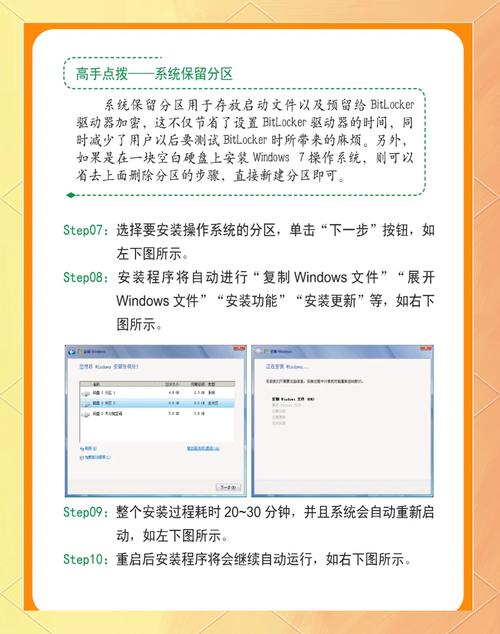
-
Windows 7安装镜像 (ISO文件):
- 确保拥有合法授权的Windows 7安装光盘或官方来源下载的ISO镜像文件,强烈建议使用SP1集成版镜像,能省去后续大量补丁更新。
-
空白U盘 (容量≥8GB):
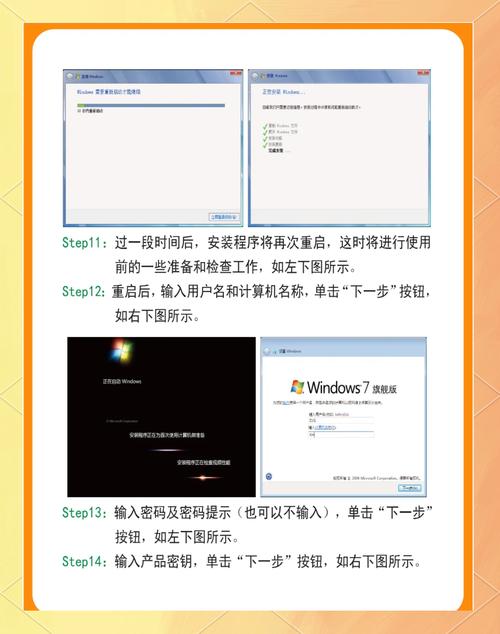
需要一个质量可靠的U盘,用于制作启动盘,安装过程会清空U盘内容,提前备份数据。
-
U盘启动盘制作工具:
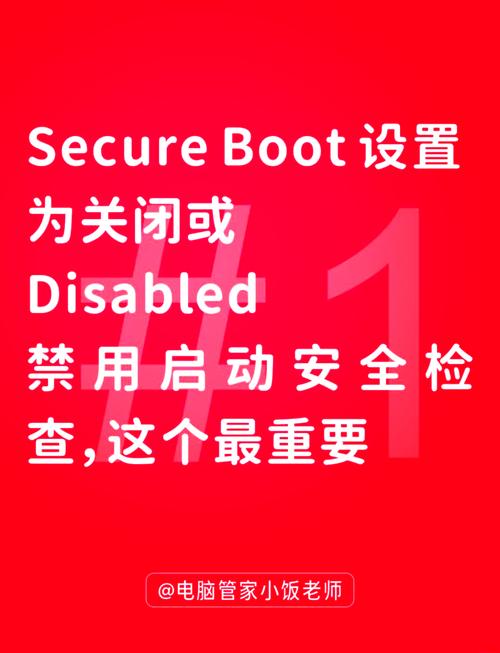
- 推荐工具:Rufus (免费小巧高效),官网下载即可,操作直观。
- 备选:UltraISO、Windows USB/DVD Download Tool (微软官方,但有时兼容性稍差)。
-
主板驱动 (至关重要!):
- 这是Win7安装在新硬件上最大的挑战,访问电脑主板制造商官网(如华硕、微星、技嘉等),根据你的具体主板型号,下载适用于Windows 7的芯片组驱动、USB 3.0/3.1驱动、网络驱动(尤其是网卡驱动),存放在另一个U盘备用,缺少这些驱动,安装过程或完成后可能出现键盘鼠标失灵、无法识别U盘/硬盘、无法上网等问题。
-
其他硬件驱动:
显卡(NVIDIA/AMD/Intel)、声卡、无线网卡等驱动也建议提前在官网下载好Win7版本备用。
-
了解主板启动模式 (BIOS/UEFI):
- 开机按特定键(通常是Del、F2、F12)进入主板BIOS/UEFI设置。
- 关键设置:
- 启动模式: Win7通常需要
Legacy BIOS(或叫 CSM 模式) 支持,较新主板默认可能是纯UEFI,需在启动选项中找到类似CSM Support(兼容性支持模块) 或Launch CSM的选项,将其Enabled(开启)。 - 安全启动 (Secure Boot): 必须
Disabled(关闭),Win7原生不支持。 - 存储模式 (SATA Mode): 设置为
AHCI,避免使用IDE或RAID模式(除非有特殊需求)。
- 启动模式: Win7通常需要
制作Windows 7 USB启动盘
- 运行下载好的 Rufus。
- 设备: 选择你的空白U盘(务必选对!)。
- 引导类型选择: 点击"选择"按钮,找到你下载好的Windows 7 SP1 ISO镜像文件。
- 镜像选项: 选择 "标准Windows安装"。
- 分区方案:
- 如果你确定主板BIOS设置为
Legacy BIOS(或CSM) 模式,选MBR。 - 如果你希望或需要以
UEFI模式安装(需主板支持且Win7镜像需包含EFI文件,部分集成版才有),选GPT,为简化流程,建议优先使用Legacy+MBR。
- 如果你确定主板BIOS设置为
- 目标系统类型: 根据分区方案自动对应(BIOS or UEFI)。
- 卷标: 可自定义(如Win7_Install)。
- 文件系统/簇大小: 默认
NTFS即可。 - 点击 "开始": 弹出警告提示会清除U盘数据,确认无误后点 "确定",等待进度条走完,显示 "准备就绪" 即制作成功。
开始安装Windows 7
- 连接启动U盘: 将制作好的启动U盘插入新组装电脑的主板后置USB 2.0接口(兼容性最佳)。
- 启动电脑,进入启动菜单: 开机后立即反复按主板指定的启动菜单快捷键(常见如F11、F12、F8、ESC,具体查阅主板说明书或开机画面提示)。
- 选择启动设备: 在出现的启动菜单列表中,选择你的 U盘设备(名称可能包含USB、品牌名或你设置的卷标)。
- 加载安装程序: 稍等片刻,屏幕出现 "Windows is loading files...",然后进入Windows 7安装界面。
- 语言等设置: 选择要安装的语言、时间和货币格式、键盘或输入方法,点击"下一步"。
- 现在安装: 点击中央的"现在安装"按钮。
- 接受许可条款: 勾选"我接受许可条款",点击"下一步"。
- 选择安装类型: 选择 "自定义(高级)" ,进行全新安装。
- 关键步骤 - 加载驱动程序:
- 此时安装程序可能无法识别你的NVMe SSD或USB 3.0接口!这是常见问题。
- 点击屏幕左下方的 "加载驱动程序" 按钮。
- 将事先准备好的、存放了主板芯片组驱动、USB 3.x驱动和存储控制器驱动的U盘插入电脑。
- 点击"浏览",找到驱动所在位置(通常驱动解压后会有类似
Chipset,USB,SATA,NVMe的文件夹),选择正确的驱动信息文件(.inf),点击"确定"加载,可能需要加载多个驱动,成功加载后,你的硬盘(SSD/HDD)才会在列表中正确显示。
- 选择安装位置:
- 在驱动加载成功后,你应该能看到你的硬盘(通常显示为"驱动器 X 未分配空间"或已有分区)。
- 重要: 选择你要安装系统的硬盘分区(通常是容量最大的未分配空间)。
- 分区操作 (可选但推荐):
- 如果想分区,点击"驱动器选项(高级)"。
- 选中"未分配空间",点击"新建",输入系统盘大小(如100GB≈102400MB),点击"应用" -> "确定"创建分区。
- 确保选中这个新建的分区(如"磁盘0分区2"),再点击"下一步"。
- 如果不需要分区,直接选中整块硬盘的未分配空间点"下一步",安装程序会自动创建系统分区。
- 开始安装: 系统开始复制文件、展开文件、安装功能和更新,此过程自动进行,期间电脑会重启数次。
- 首次重启后的设置:
- 完成安装后,系统会自动重启。在重启过程中(屏幕刚黑时)拔掉U盘,否则可能再次进入安装界面,让电脑从硬盘启动。
- 进入设置用户名和计算机名的界面,输入后点"下一步"。
- 设置账户密码(可选),点"下一步"。
- 输入产品密钥(可跳过,但后续需要激活),点"下一步"。
- 选择"使用推荐设置"进行Windows更新。
- 设置时间和日期,点"下一步"。
- 选择计算机当前位置(家庭/工作/公用网络),建议首次选"公用网络"更安全。
- 进入桌面: 稍等片刻,熟悉的Windows 7经典桌面就出现了。
安装后的必要工作
- 安装主板芯片组驱动: 这是系统稳定和硬件性能发挥的基础,运行之前下载的主板芯片组驱动安装程序。
- 安装网卡驱动: 这是联网的关键,安装下载好的有线或无线网卡驱动,成功后,网络连接应恢复正常。
- 安装显卡驱动: 访问NVIDIA、AMD或Intel显卡官网下载对应Win7驱动安装,以获得最佳显示性能和功能。
- 安装其他硬件驱动: 声卡、蓝牙等设备驱动也需安装。
- Windows Update (重要但谨慎):
- 联网后,进入"控制面板" -> "系统和安全" -> "Windows Update",检查更新。
- 注意: Windows 7主流支持已结束,安全更新也于2020年1月终止,虽然部分付费企业仍可获取有限更新,但普通用户能安装的主要是停止支持前发布的更新补丁包(如 Convenience Rollup),安装过程可能非常漫长且占用大量磁盘空间,务必安装所有重要更新,尤其是安全更新。
- 安装安全软件: 由于官方不再提供安全补丁,Win7面临更高安全风险,务必安装可靠的第三方杀毒软件和防火墙。
- 激活Windows: 如果之前跳过了密钥输入,需在"系统属性"中(右键"计算机"->"属性")输入正版密钥激活系统。
重要安全提醒:
- Windows 7已停止官方支持,意味着不再接收安全更新,新安装的Win7系统面临已知漏洞风险。
- 我强烈建议仅在绝对必要(如运行无法替代的旧版专业软件、特定工业控制环境)且物理隔离或严格网络防护的情况下使用。
- 日常上网、处理敏感信息务必升级到受支持的Windows 10或11系统。
安装过程看似繁琐,尤其驱动环节是难点,但只要准备充分,耐心操作,在新电脑上运行Windows 7完全可以实现,关键在于提前备好主板官网驱动,安装时灵活应对加载驱动的需求,保持系统轻快,定期维护,才能让老系统在新硬件上稳定服役。


